今天完成的事情:今天学习了jQ实现滑动效果和动画效果
明天计划的事情:继续学习后续的部分
遇到的问题:实际操作起来不太熟练需要多加练习
收获:jQuery 滑动方法可使元素上下滑动。
slideDown() 方法
jQuery slideDown() 方法用于向下滑动元素。
语法:
$(selector).slideDown(speed,callback);
可选的 speed 参数规定效果的时长。它可以取以下值:"slow"、"fast" 或毫秒。
可选的 callback 参数是滑动完成后所执行的函数名称。
<!DOCTYPE html>
<html>
<head>
<meta charset="utf-8">
<script src="https://cdn.staticfile.org/jquery/1.10.2/jquery.min.js">
</script>
<script>
$(document).ready(function () {
$("#flip").click(function () {
$("#panel").slideDown("slow");
});
});
</script>
<style type="text/css">
#panel,
#flip {
padding: 5px;
text-align: center;
background-color: #e5eecc;
border: solid 1px #c3c3c3;
}
#panel {
padding: 50px;
display: none;
}
</style>
</head>
<body>
<div id="flip">点我滑下面板</div>
<div id="panel">Hello world!</div>
</body>
</html>
运行结果

点击

有一个滑动的特效
jQuery slideUp() 方法用于向上滑动元素。
<!DOCTYPE html>
<html>
<head>
<meta charset="utf-8">
<script src="https://cdn.staticfile.org/jquery/1.10.2/jquery.min.js">
</script>
<script>
$(document).ready(function () {
$("#flip").click(function () {
$("#panel").slideUp("slow");
});
});
</script>
<style type="text/css">
#panel,
#flip {
padding: 5px;
text-align: center;
background-color: #e5eecc;
border: solid 1px #c3c3c3;
}
#panel {
padding: 50px;
}
</style>
</head>
<body>
<div id="flip">点我拉起面板</div>
<div id="panel">Hello world!</div>
</body>
</html>
运行结果

点击

滑动拉上去了
slideToggle() 方法可以在 slideDown() 与 slideUp() 方法之间进行切换。
如果元素向下滑动,则 slideToggle() 可向上滑动它们。
如果元素向上滑动,则 slideToggle() 可向下滑动它们。
<!DOCTYPE html>
<html>
<head>
<meta charset="utf-8">
<script src="https://cdn.staticfile.org/jquery/1.10.2/jquery.min.js">
</script>
<script>
$(document).ready(function () {
$("#flip").click(function () {
$("#panel").slideToggle("slow");
});
});
</script>
<style type="text/css">
#panel,
#flip {
padding: 5px;
text-align: center;
background-color: #e5eecc;
border: solid 1px #c3c3c3;
}
#panel {
padding: 50px;
display: none;
}
</style>
</head>
<body>
<div id="flip">点我,显示或隐藏面板。</div>
<div id="panel">Hello world!</div>
</body>
</html>
运行结果

点击

再次点击

重新拉上去了、
jQuery 动画 - animate() 方法
用于创建自定义动画。
$(selector).animate({params},speed,callback);
必需的 params 参数定义形成动画的 CSS 属性。
可选的 speed 参数规定效果的时长。它可以取以下值:"slow"、"fast" 或毫秒。
可选的 callback 参数是动画完成后所执行的函数名称。
<!DOCTYPE html>
<html>
<head>
<meta charset="utf-8">
<script src="https://cdn.staticfile.org/jquery/1.10.2/jquery.min.js">
</script>
<script>
$(document).ready(function () {
$("button").click(function () {
$("div").animate({ left: '250px' });
});
});
</script>
</head>
<body>
<button>开始动画</button>
<p>默认情况下,所有的 HTML 元素有一个静态的位置,且是不可移动的。
如果需要改变为,我们需要将元素的 position 属性设置为 relative, fixed, 或 absolute!</p>
<div style="background:#98bf21;height:100px;width:100px;position:absolute;">
</div>
</body>
</html>
运行结果
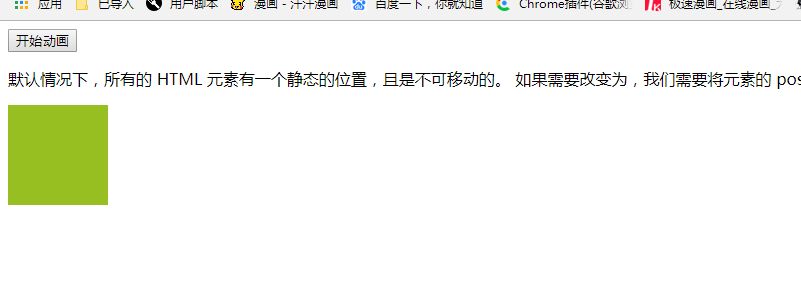
点击开始
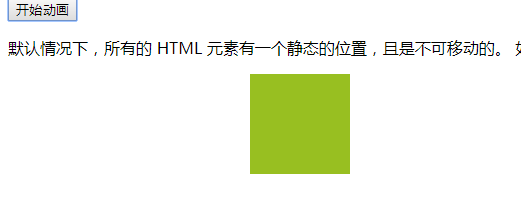 元素移动到了右边
元素移动到了右边
更复杂一点
<!DOCTYPE html>
<html>
<head>
<meta charset="utf-8">
<script src="https://cdn.staticfile.org/jquery/1.10.2/jquery.min.js">
</script>
<script>
$(document).ready(function () {
$("button").click(function () {
$("div").animate({
left: '250px',
opacity: '0.5',
height: '150px',
width: '150px'
});
});
});
</script>
</head>
<body>
<button>开始动画</button>
<p>默认情况下,所有的 HTML 元素有一个静态的位置,且是不可移动的。
如果需要改变,我们需要将元素的 position 属性设置为 relative, fixed, 或 absolute!</p>
<div style="background:#98bf21;height:100px;width:100px;position:absolute;">
</div>
</body>
</html>
点击之后
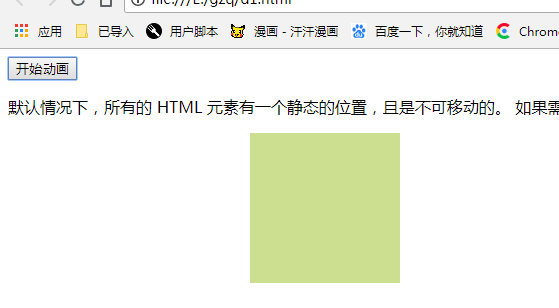
元素变大和透明了
animate() - 使用相对值
也可以定义相对值(该值相对于元素的当前值)。需要在值的前面加上 += 或 -=:
<!DOCTYPE html>
<html>
<head>
<meta charset="utf-8">
<script src="https://cdn.staticfile.org/jquery/1.10.2/jquery.min.js">
</script>
<script>
$(document).ready(function () {
$("button").click(function () {
$("div").animate({
left: '250px',
height: '+=150px',
width: '+=150px'
});
});
});
</script>
</head>
<body>
<button>开始动画</button>
<p>默认情况下,所有的 HTML 元素有一个静态的位置,且是不可移动的。
如果需要改变为,我们需要将元素的 position 属性设置为 relative, fixed, 或 absolute!</p>
<div style="background:#98bf21;height:100px;width:100px;position:absolute;">
</div>
</body>
</html>
运行结果
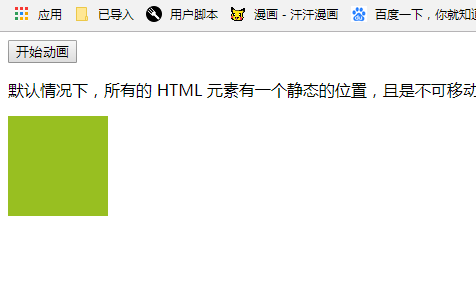
点击
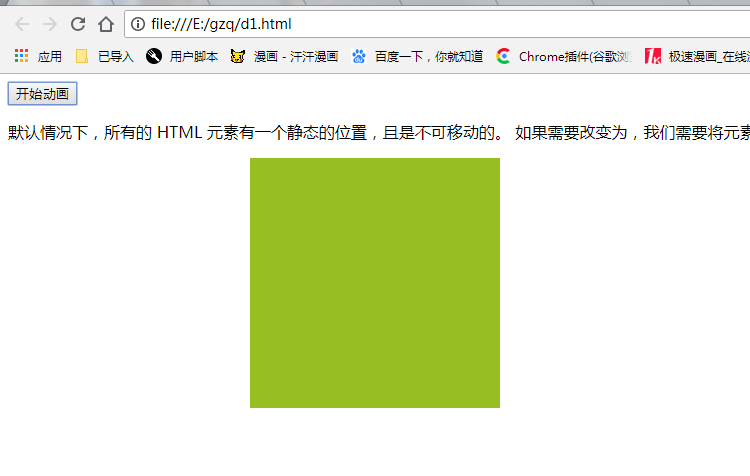
多次点击
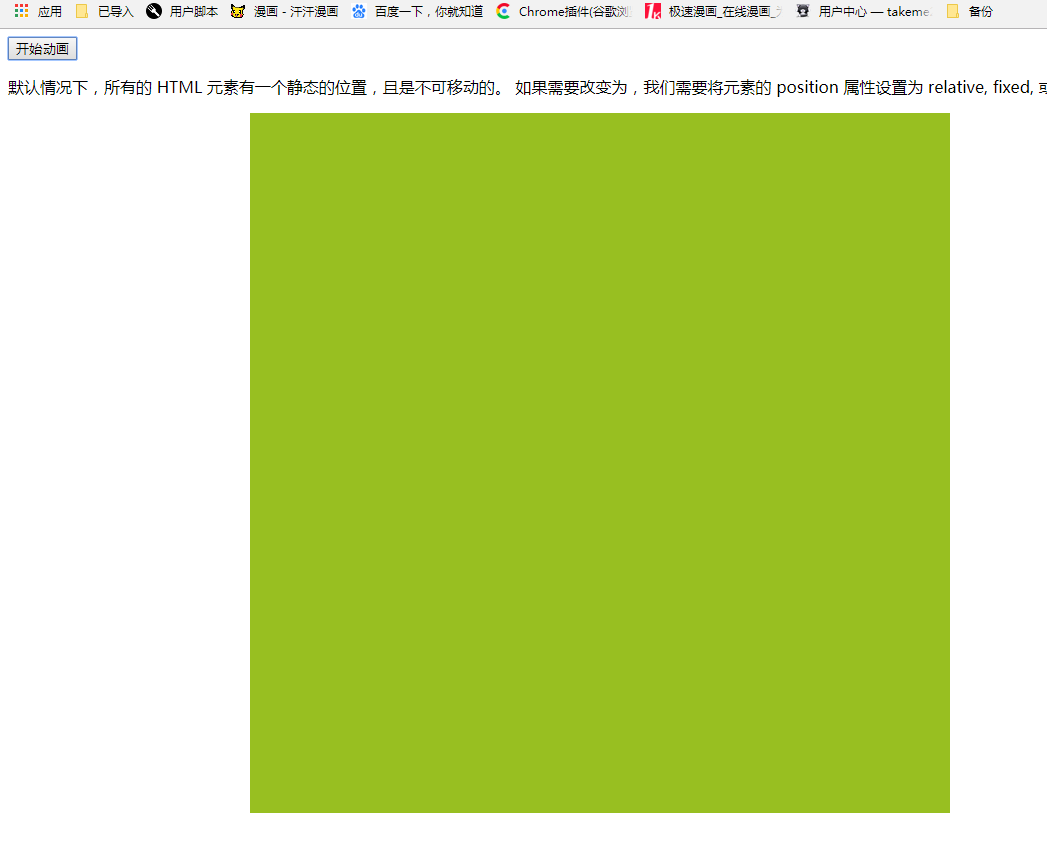
元素每次会相对之前变的更大了
明天再继续后面的部分







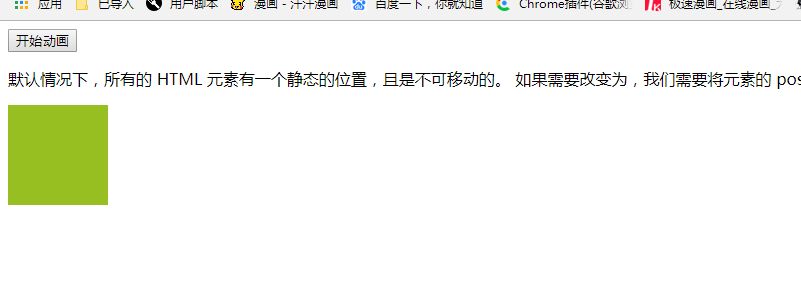
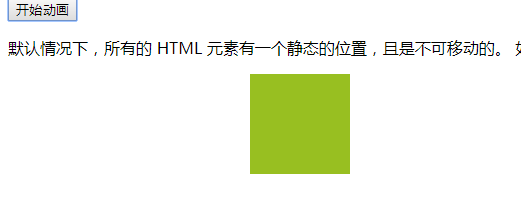 元素移动到了右边
元素移动到了右边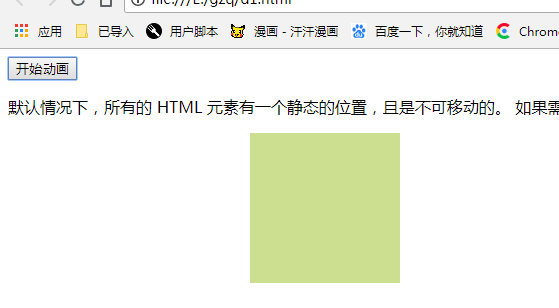
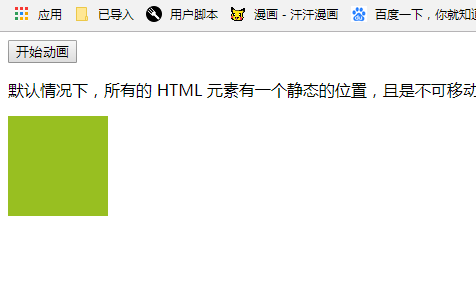
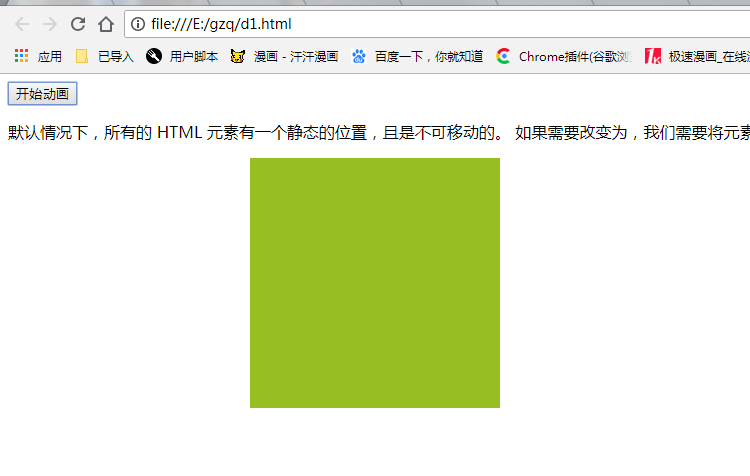
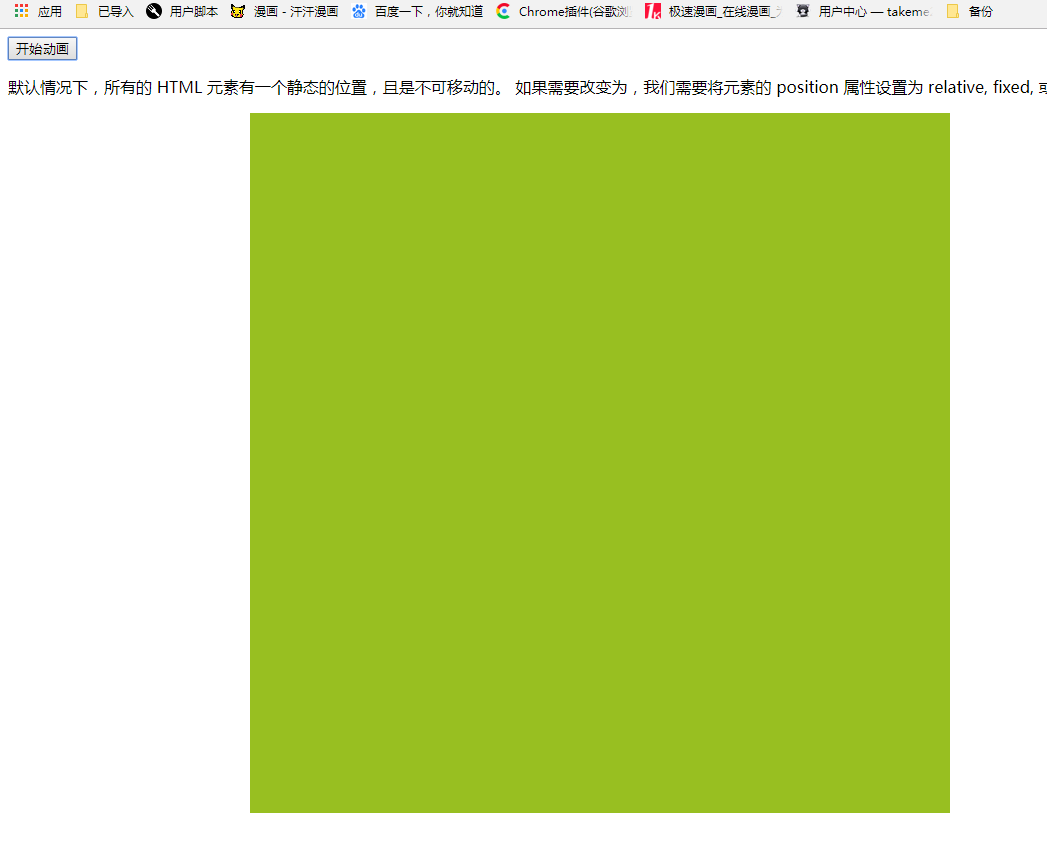





评论